关闭win11账户控制弹出的具体操作步骤 win11账户控制弹窗怎么永久关闭
更新时间:2023-09-22 11:43:29作者:zheng
我们在win11电脑上打开一些应用程序时可能会发现电脑会弹出账户控制的弹窗,非常烦人,有些用户就想要永久关闭win11电脑的账户控制弹窗,却不知道关闭win11账户控制弹出的具体操作步骤,今天小编就给大家带来win11账户控制弹窗怎么永久关闭,如果你刚好遇到这个问题,跟着我的方法来操作吧。
推荐下载:windows11正式版下载
方法如下:
1、在下方的搜索框中搜索“系统配置”打开系统配置或者使用快捷键Win+R打开运行,输入【msconfig】打开系统配置
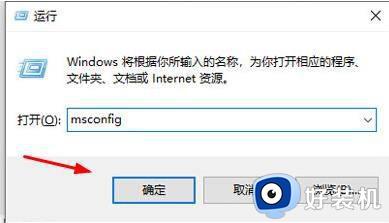
2、在上方的选项卡中选择【工具】,然后找到【更改UAC设置 更改用户账户控制设置】,选中后点击右下角的【启动】,如图所示:
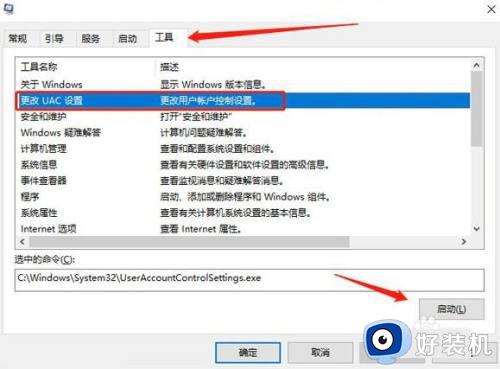
3、最后,将左侧滑块移动到最底部(大家也可以根据右侧的描述选择允许弹出“用户账户控制”窗口的通知权限),点击确定,在弹出的“用户账户控制”框中点击“确定”即可
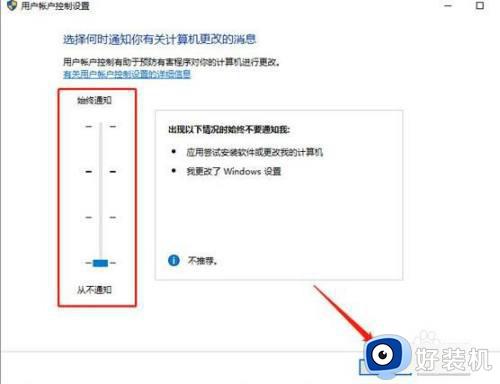
关闭win11账户控制弹出的具体操作步骤就为大家介绍到这里了。若是你也遇到同样情况的话,不妨参考本教程操作看看!
关闭win11账户控制弹出的具体操作步骤 win11账户控制弹窗怎么永久关闭相关教程
- win11怎么关闭用户账户控制弹窗 如何关闭win11用户账户控制提示
- win11账户控制弹窗怎么关闭 win11如何关闭用户账户控制的弹出窗口
- win11用户账号控制弹窗怎么关闭 win11用户账号控制弹窗如何设置
- win11用户账号控制怎么关闭 win11用户账户控制弹窗怎么取消
- win11用户账号控制关闭步骤 win11用户账号控制关闭后会有什么影响
- Win11用户账户控制弹出频繁影响使用怎么办 Win11用户账户控制频繁弹出怎么解决
- 永久关闭win11自动更新设置步骤 永久关闭win11自动更新怎么关闭
- win11用户账户控制在哪里设置 win11电脑用户账户控制设置方法
- win11账号控制如何关闭 win11怎么取消账号控制
- windows11用户账户控制怎么关闭 windows11系统用户账户控制怎样关闭
- win11家庭版右键怎么直接打开所有选项的方法 win11家庭版右键如何显示所有选项
- win11家庭版右键没有bitlocker怎么办 win11家庭版找不到bitlocker如何处理
- win11家庭版任务栏怎么透明 win11家庭版任务栏设置成透明的步骤
- win11家庭版无法访问u盘怎么回事 win11家庭版u盘拒绝访问怎么解决
- win11自动输入密码登录设置方法 win11怎样设置开机自动输入密登陆
- win11界面乱跳怎么办 win11界面跳屏如何处理
win11教程推荐
- 1 win11安装ie浏览器的方法 win11如何安装IE浏览器
- 2 win11截图怎么操作 win11截图的几种方法
- 3 win11桌面字体颜色怎么改 win11如何更换字体颜色
- 4 电脑怎么取消更新win11系统 电脑如何取消更新系统win11
- 5 win10鼠标光标不见了怎么找回 win10鼠标光标不见了的解决方法
- 6 win11找不到用户组怎么办 win11电脑里找不到用户和组处理方法
- 7 更新win11系统后进不了桌面怎么办 win11更新后进不去系统处理方法
- 8 win11桌面刷新不流畅解决方法 win11桌面刷新很卡怎么办
- 9 win11更改为管理员账户的步骤 win11怎么切换为管理员
- 10 win11桌面卡顿掉帧怎么办 win11桌面卡住不动解决方法
